Le traduzioni sono generate tramite traduzione automatica. In caso di conflitto tra il contenuto di una traduzione e la versione originale in Inglese, quest'ultima prevarrà.
Fase 3: Impostazione dell'instradamento
In questo passaggio, si inizia dalla console Amazon Connect dell'istanza. In questa fase viene illustrato come configurare le code, creare un profilo di routing e quindi assegnare l'account utente al profilo.
-
Nel menu di navigazione, andare a Routing (Instradamento), Queues (Code).

-
Scegli Add queue (Aggiungi coda).
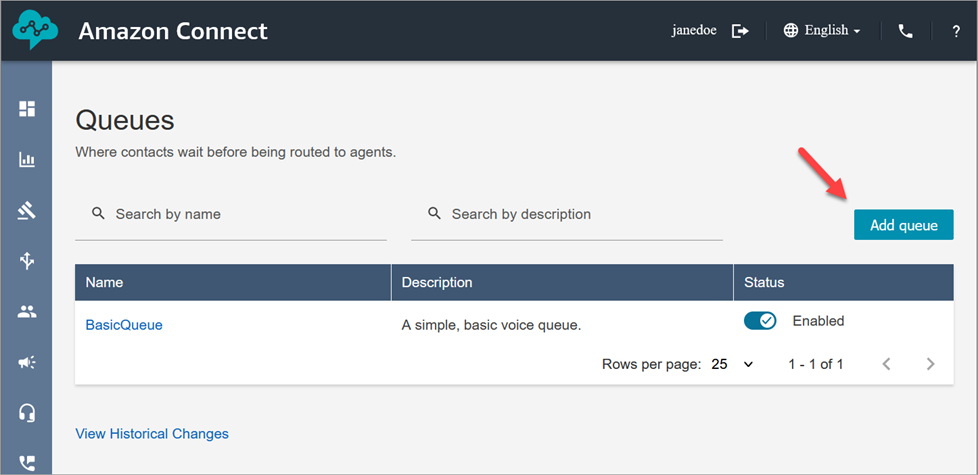
-
Completa la pagina Aggiungi coda, come mostrato nell'immagine seguente, per aggiungere una coda denominata PasswordReset. Al termine, scegliere Save (Salva).
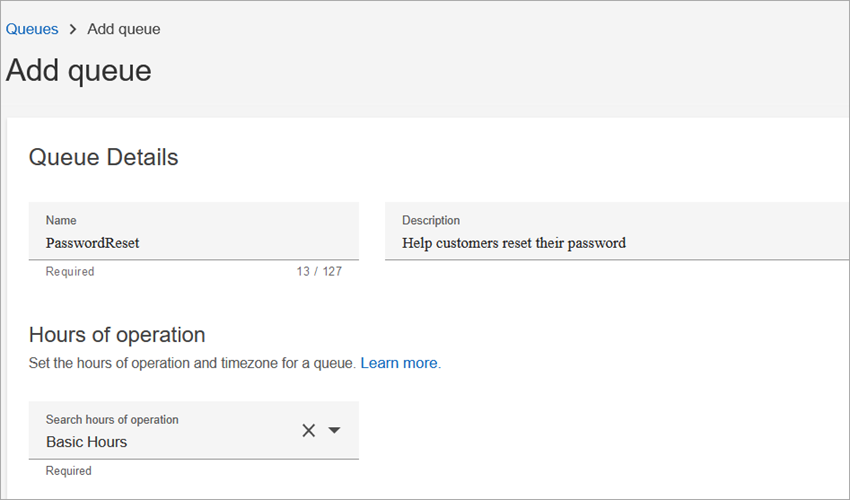
L'immagine seguente mostra la sezione Impostazioni della pagina Aggiungi coda. Aggiungi il nome ID chiamante predefinito e il numero ID chiamante in uscita.
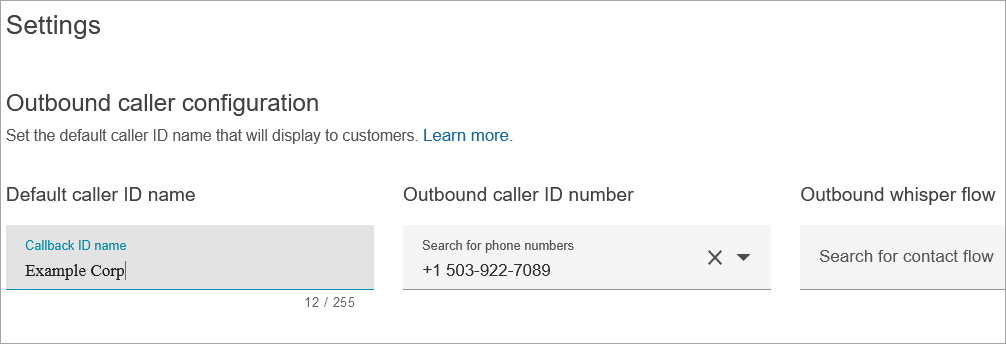
Ai fini di questo tutorial, lascia vuoti i campi seguenti: Flusso messaggi vocali in uscita, Connessione rapida e Numero massimo di contatti in coda.
-
Aggiungere una coda denominata NetworkIssue. Completa la pagina Aggiungi coda in modo analogo a quanto fatto per la coda PasswordReset.
Al termine, saranno disponibili tre code.

-
Nel menu di navigazione, andare a Users (Utenti), Routing Profiles (Profili di routing).

-
Scegli Aggiungi profilo di instradamento.

-
Assegnare un nome al nuovo profilo (ad esempio, Test routing profile (Profilo di routing di test)). Inserisci una descrizione, seleziona Voice (Voce), Chat e imposta Maximum chats (Numero massimo di chat) su 1.
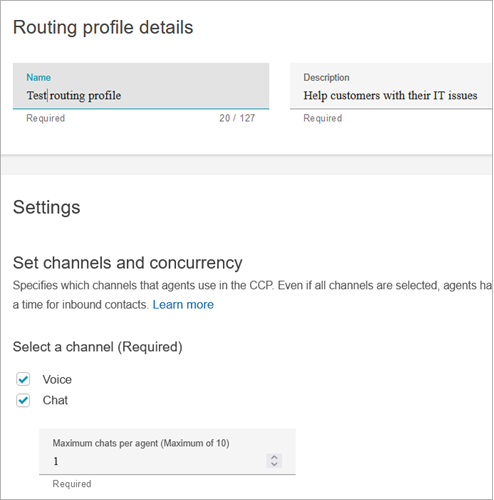
-
Nella sezione Code usa la freccia a discesa per cercare le code appena create. Scegli NetworkIssue, seleziona Voce e Chat. Scegli Aggiungi coda.

-
Aggiungi quindi la coda PasswordReset. Seleziona Voce e Chat e quindi scegli Salva.
-
In Default outbound queue (Coda in uscita predefinita), utilizzare la freccia a discesa per scegliere BasicQueue.
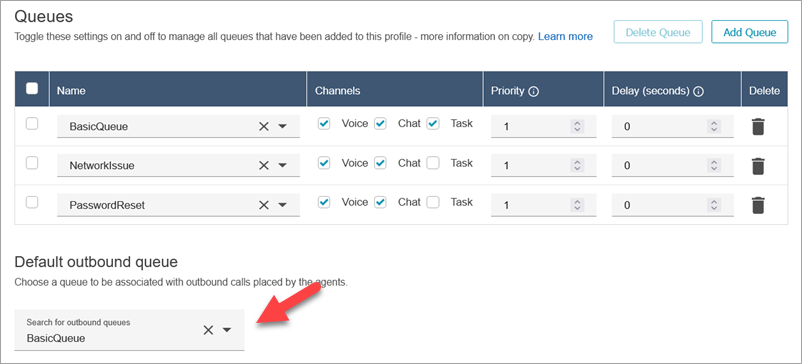
-
Al termine, scorri fino alla parte superiore della pagina e scegli Salva per salvare il profilo.
-
Nel menu di navigazione, andare a Users (Utenti), User management Gestione utenti.
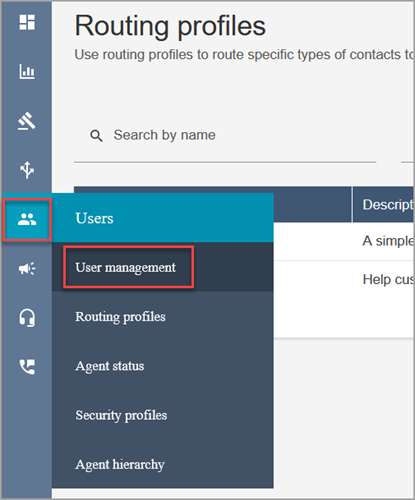
-
Nella pagina Gestione degli utenti seleziona il tuo nome di accesso.
-
Nella pagina Modifica, nella sezione Impostazioni, nel menu a discesa Profilo di instradamento scegli il profilo di instradamento creato, ad esempio Profilo di instradamento di test. Seleziona Salva.
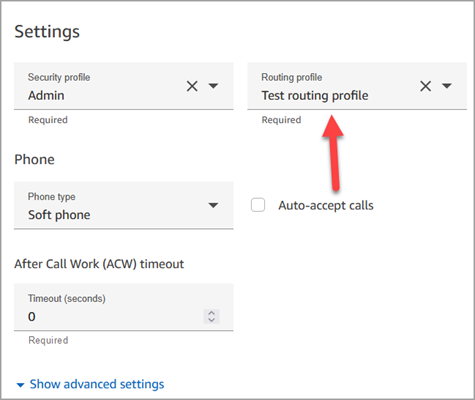
Il routing è completamente configurato e pronto per l'uso.